电脑卡顿运行内存不足如何优化?
11
2025-03-13
在信息时代,电脑已经成为我们日常生活和工作中不可或缺的一部分。然而,随着软件和文件日渐增多,我们经常会遇到电脑内存不足的状况,这时候电脑运行缓慢、程序无法打开等问题接踵而来。在增加硬件升级成本高昂的情况下,如何继续使用当前的电脑,并有效解决内存不足的状况呢?本文将为你提供一系列实用的解决方案。
在探讨解决方案之前,我们需要先了解到电脑内存不足时可能会出现的症状:
系统响应缓慢,打开文件和程序需要较长时间。
多任务操作时频繁出现卡顿和崩溃。
常见的蓝屏死机,提示内存不足或内存错误。
程序或系统频繁提示“虚拟内存不足”。
识别这些症状有助于我们及时采取措施应对可能出现的内存不足问题。

我们需要了解当前电脑的内存使用状况。在Windows系统中,我们可以通过“任务管理器”查看内存使用情况。按下`Ctrl`+`Shift`+`Esc`组合键打开任务管理器,查看“内存”一项下的使用占比。在Mac系统中,则可以通过“活动监视器”查看内存使用。
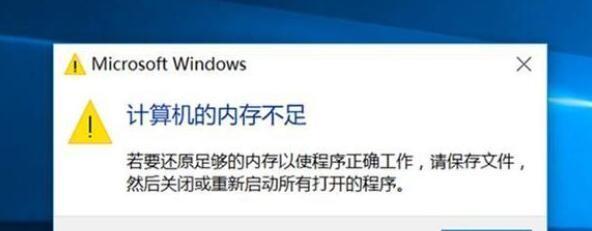
如何清理程序
禁用启动项:可以关闭那些在启动时自动运行但不常用或不必要的程序。
卸载不需要的软件:检查并卸载那些不再使用或功能重复的软件。
清理后台进程:定期检查后台运行的程序,对那些不必要的后台进程进行结束操作。
如何清理文件
删除临时文件和大文件:利用系统内置的磁盘清理工具清理临时文件夹。
卸载不再需要的应用:对下载文件夹中的安装包进行清理,以免占据大量空间。
使用云存储服务:将文件上传至云服务,释放本地存储空间。

虚拟内存可以作为物理内存不足时的一种补充。它利用硬盘空间模拟RAM(随机存取存储器),提高应用程序的运行效率。
如何配置虚拟内存:
1.在“控制面板”中打开“系统”。
2.点击“高级系统配置”。
3.在“性能”部分选择“设置”,然后点击“高级”。
4.在“虚拟内存”部分选择“更改”。
5.取消自动管理勾选,在“自定义大小”中设置适当的数值,推荐设置为物理内存的1倍到2倍。
6.点击“设置”并重启电脑使更改生效。
作为长期解决方案,增加或升级电脑内存是最直接有效的方法。额外的RAM模块能够直接提升运行速度,从而解决内存不足的问题。
如何安装RAM:
1.购买与现有内存兼容的RAM模块。
2.关闭电脑,断开电源,打开机箱。
3.将新的RAM模块插入主板的内存槽内,确保完全插入并锁紧。
4.装回机箱盖,重新连接电源,开启电脑。
安装过程中,如遇到困难,最好寻求专业人士帮助,以免造成硬件损坏。
操作系统和应用程序设置不当也会加剧内存紧张的问题。优化它们的设置,可以减少不必要的内存占用。
调整系统视觉效果:选择较简单的桌面主题和窗口外观,以减少内存占用。
优化启动程序:仅保留必要的启动项。
更新驱动和系统:保持最新的系统更新和驱动程序,以提高系统稳定性和效率。
市面上有许多第三方内存清理工具,它们可以自动检测并清理内存中不必要的进程和缓存。使用这些工具可以简化内存管理,但要注意选择信任和安全的软件。
电脑内存不足不仅影响工作效率,也会降低电脑的整体性能。通过上述方法,我们可以有效地清理和管理电脑内存,优化电脑性能。需要注意的是,每种解决方案都有其适用的场景和条件,最好的做法是结合多种方法,以达到最佳效果。如果条件允许,从硬件层面升级内存,如增加RAM,则是更为根本和长远的解决方案。希望本文提供的方法能够帮助你轻松应对电脑内存不足的问题,让你的电脑运行更加流畅。
版权声明:本文内容由互联网用户自发贡献,该文观点仅代表作者本人。本站仅提供信息存储空间服务,不拥有所有权,不承担相关法律责任。如发现本站有涉嫌抄袭侵权/违法违规的内容, 请发送邮件至 3561739510@qq.com 举报,一经查实,本站将立刻删除。